Pitanje
Problem: Kako popraviti pogrešku D3DCompiler_43.dll nedostaje?
ne znam što se dogodilo. Svaki put kada pokušam pokrenuti igru Need for Speed, dobijem D3DCompiler_43.dll is Nedostaje pogreška. Ne mogu više pokrenuti igru. Možete li mi objasniti što to znači i kako to mogu popraviti?
Riješen odgovor
D3DCompiler_43.dll je datoteka koja pripada Microsoft DirectX softveru[1] koju obično koriste razne igre i grafički programi. Stoga većina korisnika dobiva ovu grešku sustava kada koristi jednu od ovih aplikacija. Međutim, poruka o pogrešci može varirati, ali najvažnije je da svi upozoravaju na isti problem – nešto nije u redu s ovom DLL datotekom:
- D3dcompiler_43.DLL nije pronađen
- Nedostaje datoteka d3dcompiler_43.dll
- Datoteka d3dcompiler_43.dll nije pronađena
- D3dcompiler_43.dll nije pronađen. Ponovna instalacija može pomoći u rješavanju ovog problema
Pogreška D3DCompiler_43.dll može se pojaviti na bilo kojoj verziji operacijskog sustava Windows. Razlog za problem je taj što program ili igra ne mogu pronaći potrebne biblioteke dinamičkih veza (DLL)[2] datoteka potrebna za ispravan rad.
Međutim, možete popraviti grešku D3DCompiler_43.dll koja nedostaje pokretanjem Windows System File Checker,[3] ažuriranje Microsoft DirectX-a ili ponovno instaliranje programa koji je doveo do pogreške. U nastavku je dano objašnjenje o tome kako izvesti ove opcije.
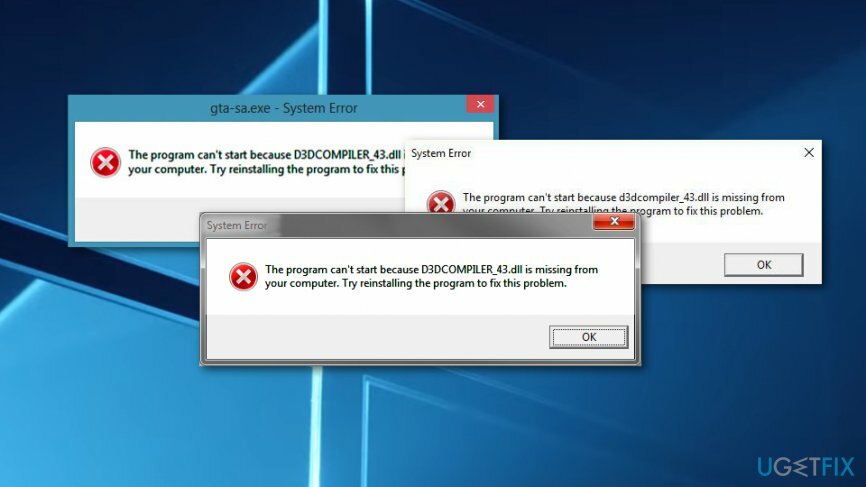
Popravite pogrešku D3DCompiler_43.dll koja nedostaje u sustavu Windows 10
Za popravak oštećenog sustava morate kupiti licenciranu verziju Reimage Reimage.
Unatoč činjenici da se pogreška D3DCompiler_43.dll može pojaviti na bilo kojem Windows računalu, pružili smo upute za Windows 10 OS. Međutim, principi ostaju isti. Stariji korisnici OS-a trebali bi riješiti problem na iste metode. Jedine razlike koje možete primijetiti su sučelje.
Međutim, prije nego počnete isprobavati ove metode, trebali biste ponovno pokrenuti računalo i pokrenuti program ili igru koja je pokrenula pogrešku. Ponekad je dovoljno to učiniti i zauvijek zaboraviti na problem. Ako vam nije pomoglo, počnite s prvom metodom.
Prvo biste trebali pogledati ovaj video:
Metoda 1. Pokrenite provjeru sistemskih datoteka
Za popravak oštećenog sustava morate kupiti licenciranu verziju Reimage Reimage.
System File Checker je Windows alat koji omogućuje popravljanje oštećenih datoteka. Stoga bi ova metoda mogla pomoći u ispravljanju pogreške D3DCompiler_43.dll:
- Klik Win + X ključ i odaberite Naredbeni redak (administrator) iz izbornika.
- Tip DISM.exe /Online /Cleanup-image /Restorehealth naredbu i kliknite Unesi.
- Zatim unesite sfc /scannow naredbu i kliknite Unesi.
- Pričekajte dok prijevara ne završi i provjerite je li pomogla u rješavanju vašeg problema. Ako su neke oštećene datoteke otkrivene i popravljene, ponovno pokrenite računalo.
Metoda 2. Instalirajte ažuriranja za Microsoft DirectX
Za popravak oštećenog sustava morate kupiti licenciranu verziju Reimage Reimage.
Zastarjeli programi često uzrokuju probleme. Oštećena i ažurirana datoteka D3DCompiler_43.dll može se uključiti u najnoviji DirectX paket ažuriranja. Dakle, morate pokrenuti DirectX End-User Runtime Web Installer da biste ga dobili:
- Preuzmite potreban alat sa službenog Microsoftova web stranica.
- Bit će vam ponuđeno da instalirate preporučene programe, uklonite kvačice s unaprijed odabranih unosa ako ih ne želite instalirati.
- Klik Sljedeći DirectX Web Installer za izvođenje krajnjeg korisnika gumb za preuzimanje instalacijskog programa na svoje računalo.
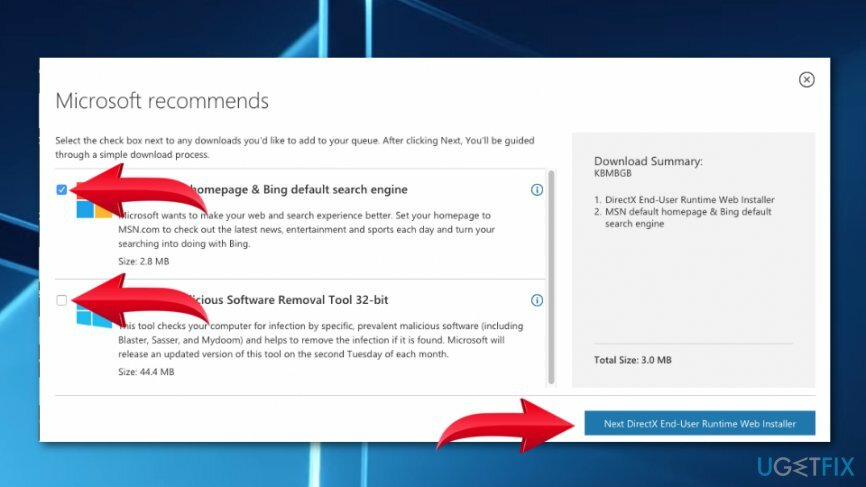
- Otvorite instalaciju kada je preuzimanje završeno.
- Klik prihvaćam dogovor gumb u prozoru za postavljanje DirectX-a.
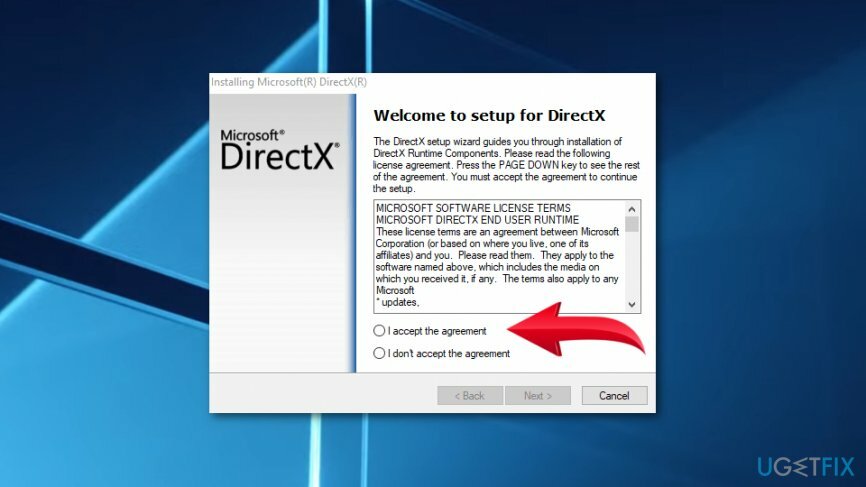
- Uklonite krpelja sa Instalirajte Bing traku opcija. Ako ga ostavite unaprijed odabranim, postavke vašeg preglednika će se promijeniti.
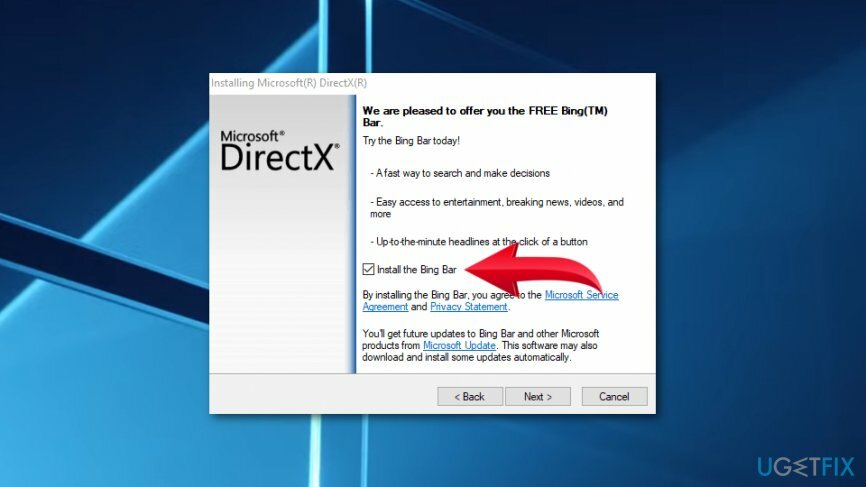
- Klik Sljedeći gumb za pokretanje postupka ažuriranja.
Metoda 3. Ponovno instalirajte problematičan program
Za popravak oštećenog sustava morate kupiti licenciranu verziju Reimage Reimage.
Problem pogreške D3DCompiler_43.dll mogao bi biti sam program. Dakle, trebali biste ga deinstalirati, a zatim ponovo instalirati.
- Pritisnite Win+R.
- U pojavio Trčanje okvir, unesite appwiz.cpl i kliknite u redu.
- Završit ćeš u Deinstalirajte ili promijenite program izbornik u Kontrolno oknol. Pronađite program ili igru i odaberite ga.
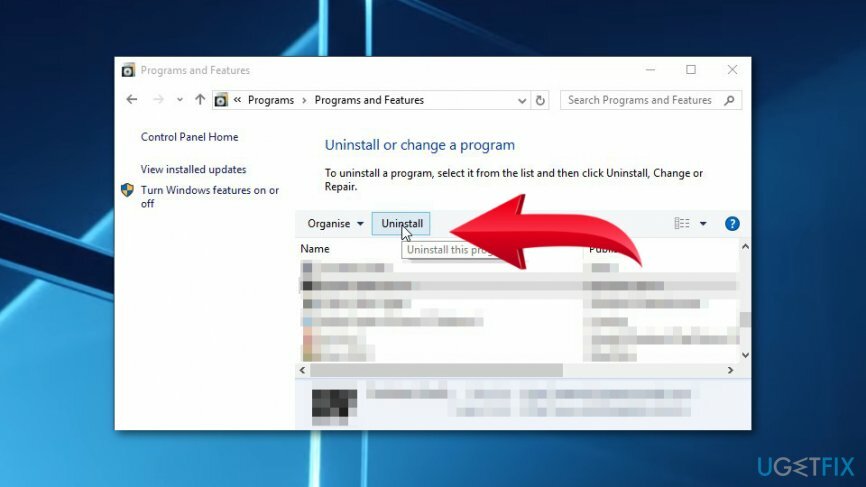
- Klik Deinstaliraj gumb i kliknite Da u dijaloškom okviru koji se pojavi.
Bilješka. Neki programi imaju značajku popravka. Dakle, ako kliknete na program i vidite ovu opciju, trebali biste je iskoristiti.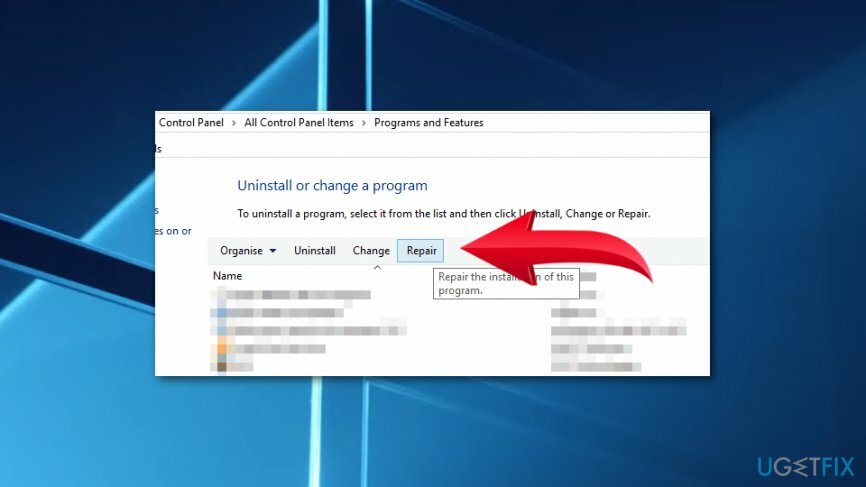
Međutim, ako popravak softvera ne pomogne, trebali biste deinstalirati i zatim ponovno instalirati ovaj program.
Automatski popravite svoje greške
Tim ugetfix.com pokušava dati sve od sebe kako bi pomogao korisnicima da pronađu najbolja rješenja za uklanjanje svojih pogrešaka. Ako se ne želite boriti s tehnikama ručnih popravaka, upotrijebite automatski softver. Svi preporučeni proizvodi testirani su i odobreni od strane naših stručnjaka. Alati koje možete koristiti za ispravljanje pogreške navedeni su u nastavku:
Ponuda
Učini to sada!
Preuzmite popravakSreća
Jamčiti
Učini to sada!
Preuzmite popravakSreća
Jamčiti
Ako niste uspjeli ispraviti pogrešku pomoću Reimagea, obratite se našem timu za podršku za pomoć. Molimo vas da nam kažete sve detalje za koje mislite da bismo trebali znati o vašem problemu.
Ovaj patentirani proces popravka koristi bazu podataka od 25 milijuna komponenti koje mogu zamijeniti bilo koju oštećenu ili nedostajuću datoteku na računalu korisnika.
Za popravak oštećenog sustava morate kupiti licenciranu verziju Reimage alat za uklanjanje zlonamjernog softvera.

Pristupite geo-ograničenom videosadržaju putem VPN-a
Privatni pristup internetu je VPN koji može spriječiti vašeg davatelja internetskih usluga, vlada, i trećim stranama od praćenja vašeg online i omogućuju vam da ostanete potpuno anonimni. Softver nudi namjenske poslužitelje za torrenting i streaming, osiguravajući optimalne performanse i ne usporavajući vas. Također možete zaobići geo-ograničenja i gledati usluge kao što su Netflix, BBC, Disney+ i druge popularne streaming usluge bez ograničenja, bez obzira na to gdje se nalazite.
Ne plaćajte autore ransomwarea - koristite alternativne opcije oporavka podataka
Napadi zlonamjernog softvera, posebice ransomware, daleko su najveća opasnost za vaše slike, videozapise, poslovne ili školske datoteke. Budući da kibernetički kriminalci koriste robustan algoritam za šifriranje za zaključavanje podataka, on se više ne može koristiti dok se ne plati otkupnina u bitcoinima. Umjesto da plaćate hakerima, trebali biste prvo pokušati koristiti alternativu oporavak metode koje bi vam mogle pomoći da dohvatite barem dio izgubljenih podataka. Inače biste također mogli izgubiti novac, zajedno s datotekama. Jedan od najboljih alata koji bi mogao vratiti barem neke od šifriranih datoteka - Data Recovery Pro.